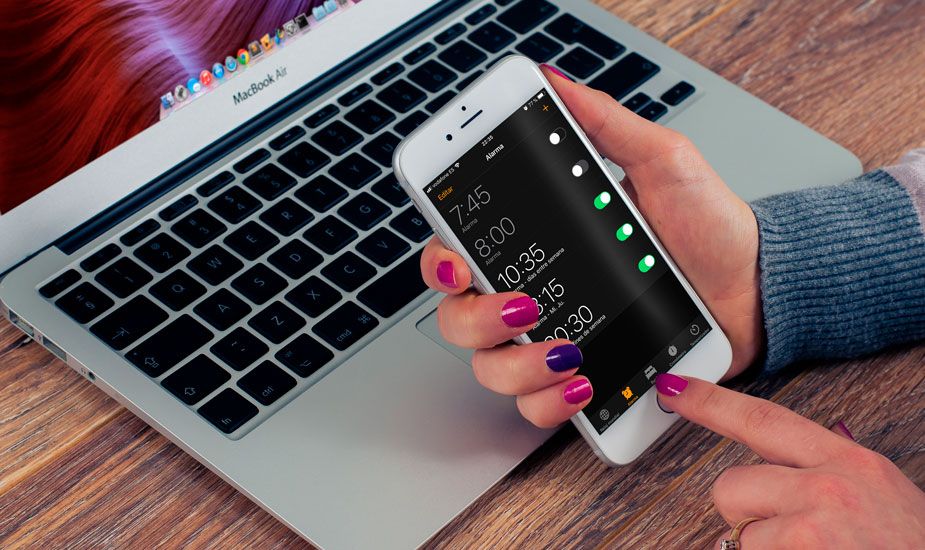Så här blinkar du Kernel Odin på Samsung-enheter

Lade till instruktioner för Aktivera OEM-upplåsning på Galaxy Note 5 och Galaxy S6 edge + -enheter också. Det är dock inte tillämpligt för alla Samsung enheter. I den här artikeln ska vi prata om hur man flashar kärnan Odin på Samsung-enheter. Låt oss börja!
Odin är i grunden PC-programvara som används internt på alla Samsungs servicecentra för att uppdatera eller blinka firmware till Samsung-enheter faktiskt. Denna programvara var aldrig tänkt att bli offentlig, men tack vare den växande världen av Samsungs Galaxy-enheter. Odin används nu via allmänna användare för alla möjliga saker. Såsom blinkande Samsung-ROM-filer, anpassade kärnor och anpassade återställningar som TWRP också.
Nedan följer en steg-för-steg-guide om hur du kan installera en anpassad kärna (.tar) på vilken Samsung-enhet som helst via Odin 3.10.6 (senaste versionen den 16 juli 2015) .
Om ni är riktigt nya på det här, rekommenderar vi er att följa instruktionerna till punkt och pricka. Och skräm inte åt det också. Det kan verka som en stor sak, men Odin är den mest vänliga programvaran för att göra det här för noobs. Följ nu bara instruktionerna nedan noggrant.
Så här blinkar du Kernel Odin på Samsung-enheter
Steg-för-steg-instruktioner
avast tar för mycket cpu
- Packa upp zip-filen Odin 3.10.6 och kör eller öppna Odin3 v3.10.6.exe fil från de extraherade filerna på din dator också.
- Se till att ni har hämtat en Odin-flashbar anpassad kärna .tar-fil som är kompatibel med din enhet.
- (Om tillämpligt) aktivera sedan OEM-upplåsning:
- Gå till Inställningar om telefonen och klicka på Byggnummer sju gånger för att aktivera Utvecklaralternativ .
- Gå tillbaka till huvudsidan för inställningar och bläddra sedan till botten och välj Utvecklaralternativ därifrån.
- Nu under utvecklaralternativ och leta efter Aktivera OEM-upplåsning kryssruta eller växla och se till att du markerar den eller aktiverar den också.
Ytterligare | hur man flashar kärnodin
- Starta nu din enhet i nedladdningsläge:
- Stäng sedan av enheten.
- Tryck och håll ned Hem + Ström + Volym ner knapparna i några sekunder tills ni ser en varningsskärm.
- Klicka på Höj volymen på varningsskärmen för att acceptera den och starta nedladdningsläget.
- När enheten är i nedladdningsläge ansluter du den till datorn tillsammans med en USB-kabel. Odin-fönstret på datorn ska upptäcka enheten och också visa en Lagt till!! meddelande också.
- Klicka nu på AP fliken i Odin-fönstret och välj anpassad kärna .tar fil som ni laddade ner för din enhet.
└ Obs! INTE spelar tillsammans med andra alternativ på skärmen. Ni behöver bara ansluta din enhet och sedan välja Custom Kernel .tar-filen på fliken PA. - Tryck på Start-knappen på Odin och vänta på att den också ska avslutas. När den har slutförts framgångsrikt ser du också ett passmeddelande på Odin-skärmen.
- Din enhet startar om automatiskt när Odin är klar att blinka. Du kan sedan också koppla bort din enhet också.
Slutsats
Okej, det var allt folk! Jag hoppas att ni gillar det här hur man blinkar kärnor odin artikel och också tycker att det är till hjälp för dig. Ge oss din feedback om det. Även om ni har ytterligare frågor och frågor relaterade till den här artikeln. Låt oss veta i kommentarfältet nedan. Vi återkommer snart.
Ha en bra dag!
Se även: Hur fixar jag om Snapchat-berättelser inte försvinner